教程中讲解的是非常实用的基础知识,制作的过程及要点都有文字说明,制作的时候需要选择好相关素材,合成后接口等地方需要自然。最终效果

一、准备地球素材,注意让地球和背景图层分开,为一单独图层1。
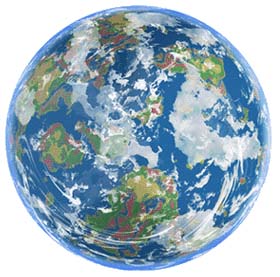
二、再准备土地一张。

三、将土地图中取合适部分,复制到地球图中,为图层2。

四、再草草修饰一下
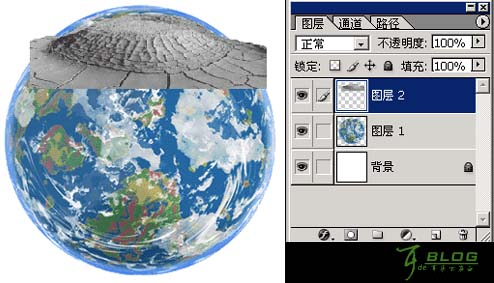
五、用套索工具做出一个选区,注意选区上边要超过地球的范围
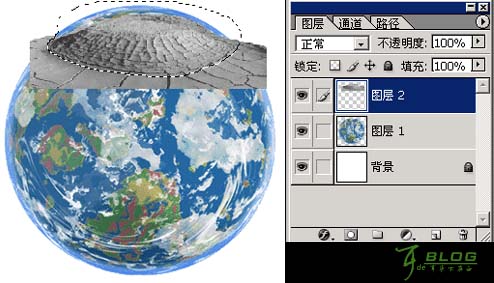
六、在图层2(土地层)上添加蒙板,则选区外的土地就会被遮盖。
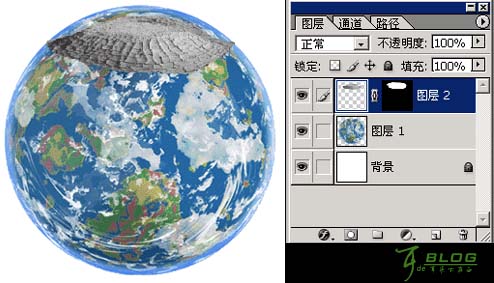
七、在图层1(地球层)上添加蒙板,此时并无变化。

八、按住CTRL键,鼠标左键单击图层2的蒙板,就会出现第5步的选区。并在图层1上用黑色填充。此时,上边多出的地球就被遮盖了。取消选择即可。
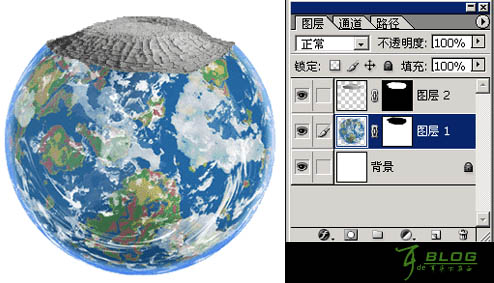
下面就是合成以后的破损干裂的地球图片效果图:
